


Tutte le immagini di una persona registrata vengono visualizzate come miniature. È possibile sfogliare o modificare le immagini.
Passare dalla vista Personaggi (People) a quella espansa attenendosi a una delle seguenti procedure.
Fare doppio clic su una persona nella vista Personaggi (People)
Fare clic sul nome visualizzato sotto Personaggi (People) nel menu globale
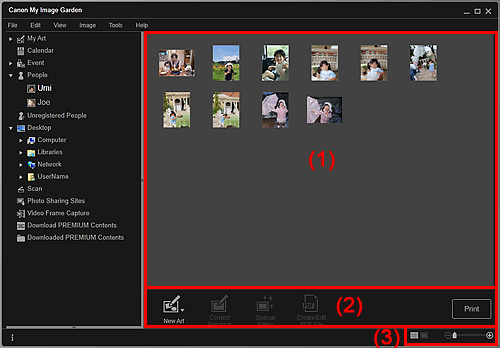
(3) Barra dell'impostazione delle dimensioni
Consente di visualizzare le immagini di una persona registrata.
Nella vista delle miniature
Consente di visualizzare la miniatura di un'immagine registrata nella persona.
 Nota
NotaPer passare alla vista delle miniature, dal menu Visualizza (View), selezionare Personaggi (People) > Mostra solo area del volto (Show Face Area Only) o Mostra foto intera (Show Entire Photo).
Nella vista Dettagli
Consente di visualizzare l'anteprima di un'intera immagine.
 Nota
NotaQuando si seleziona Elimina (Delete) dal menu visualizzato facendo clic con il pulsante destro del mouse su un'immagine, questa non comparirà più nell'area delle miniature.
 Nota
NotaNuovo disegno (New Art) e Crea/Mod. file PDF (Create/Edit PDF File) vengono visualizzati solo nella vista delle miniature.
Specifica persona (Specify Person) e  (File precedente/File successivo) vengono visualizzati solo nella vista dettagli.
(File precedente/File successivo) vengono visualizzati solo nella vista dettagli.
È possibile fare clic su Correggi/Migliora (Correct/Enhance), Filtri speciali (Special Filters) e Crea/Mod. file PDF (Create/Edit PDF File) solo se è stata selezionata un'immagine.
 Nuovo disegno (New Art)
Nuovo disegno (New Art)
È possibile creare elementi quali collage e cartoline utilizzando le immagini.
Selezionare l'elemento da creare per visualizzare la finestra di dialogo Seleziona tema e personaggi principali (Select Theme and Main People) in cui è possibile impostare il tema e le persone principali dell'elemento.
 Finestra di dialogo Seleziona tema e personaggi principali
Finestra di dialogo Seleziona tema e personaggi principali
Una volta completata la selezione del tema e delle persone principali, la vista passa a Mia arte (My Art).
 Correggi/Migliora (Correct/Enhance)
Correggi/Migliora (Correct/Enhance)
Consente di visualizzare la finestra Correggi/Migliora immagini (Correct/Enhance Images) in cui è possibile correggere o migliorare le immagini.
 Finestra Correggi/Migliora immagini
Finestra Correggi/Migliora immagini
 Filtri speciali (Special Filters)
Filtri speciali (Special Filters)
Consente di visualizzare la finestra Filtri speciali immagine (Special Image Filters) in cui è possibile migliorare le immagini con filtri speciali.
 Finestra Filtri speciali immagine
Finestra Filtri speciali immagine
 Crea/Mod. file PDF (Create/Edit PDF File)
Crea/Mod. file PDF (Create/Edit PDF File)
Viene visualizzata la vista Crea/Mod. file PDF (Create/Edit PDF File) in cui è possibile creare file PDF.
 Specifica persona (Specify Person)
Specifica persona (Specify Person)
Consente di visualizzare in anteprima un riquadro bianco in cui è possibile specificare l'area del viso di una persona e registrarne il nome.
Stampa (Print)
Consente di visualizzare la finestra di dialogo delle impostazioni di stampa da cui è possibile stampare le immagini.
 Finestra di dialogo delle impostazioni di stampa
Finestra di dialogo delle impostazioni di stampa
 (File precedente/File successivo)
(File precedente/File successivo)
Consente di alternare l'immagine visualizzata in caso vi siano più immagini.
 (Vista miniatura)
(Vista miniatura)
Consente di passare alla vista delle miniature delle immagini.
 (Vista Dettagli)
(Vista Dettagli)
Consente di alternare la vista per visualizzare l'anteprima dell'immagine.
 (Vista Immagine intera)
(Vista Immagine intera)
Nella vista dettagli, consente di adattare l'anteprima alle dimensioni dell'area.
 (Riduci/Ingrandisci)
(Riduci/Ingrandisci)
Fare clic su  (Riduci) o su
(Riduci) o su  (Ingrandisci) per ridurre o ingrandire le dimensioni. È anche possibile modificare liberamente le dimensioni trascinando il cursore.
(Ingrandisci) per ridurre o ingrandire le dimensioni. È anche possibile modificare liberamente le dimensioni trascinando il cursore.
Inizio pagina |